dellr710bios设置详解(中文)
Dell戴尔笔记本bios设置方法

Dell戴尔笔记本bios设置方法推荐文章bios设置速查辞典热度: Bios密码忘记了怎么解决热度:如何清除BIOS的密码热度:bios超级用户密码取消的操作方法热度:忘记BIOS密码怎么办热度:以下是店铺为你整理的Dell戴尔笔记本bios设置方法,供大家参考和使用。
Dell笔记本电脑BIOS也是在Phoniex BIOS的基础上改进来的,只是界面比较特殊,相对于其他品牌的BIOS,它的特点是界面非常清晰直观,而且每选择一个选项后右边都会出现说明选项用途的文字。
Dell的部分笔记本电脑甚至可以在Windows下按Fn+F2快捷键直接进入BIOS更改设置,这也Dell的一大特色。
Dell笔记本电脑进入BIOS的方法是,在开机后待屏幕上出现"F2=Setup"提示信息时,按F2键,这也是Phoniex BIOS的默认进入方式。
Dell笔记本电脑的BIOS一般分为6页(不同版本的BIOS略有不同),每一页的顶部都会显示出笔记本电脑的型号和BIOS的版本,以及当前的页数。
使用ALT+P组合键可切换不同的分页,使用左右方向键可切换设置数值,使用上下键可移动光标,设置完后按ESC键即可退出。
下面就给大家简单介绍一下Dell笔记本电脑的BIOS设置选项。
(1)第1页用于设置系统时间和日期,以及显示基本的系统信息,例如CPU型号,L2 Cache大小,显卡类型,显存大小,内存大小,光驱、软驱配置信息等。
(2)第2页用于设置启动顺序和启动选项。
(3)第3页用于设置外置端口,包括串/并口,PS/2接口,USB接口等。
也可以在此设置鼠标和按键触发时的声响(建议用户不要打开该功能,否则击键频繁的时候可能因为声卡负荷太重而死机)。
(4)第4页用于显示电池的充放电情况,从中可以看到两个电池槽,因为Dell lnsprion和Latitude系列的笔记本电脑都可以使用光驱、软驱插槽来安装第二块电池。
(5)第5页用于设置电源管理,但提供设置的选项较少,倒是可以单独设置电池供电和市电供电时的屏幕亮度,这个功能还是比较实用的。
(完整版)DELLBIOS设置详解

(完整版)DELLBIOS设置详解开机再出现DELL标志时候,注意右上角会显示两个提示:F2进入BIOS设置,F12进入启动项菜单,选择F2,进入BIOS设置后,从左边的选项才菜单中选择第三项,选中会,“树形”结构展开,其中有两个选项:1 Admin Password2.System Password第一个就是你想要的,是设置BIOS密码的,第二个是设置开机密码的!!不过,再设置密码后,一定要记住,否则就不好办了,至于其它设置,不懂得最好别乱改,改完后,按F10进行保存并退出!!补充:给你一份DELL本本的BIOS中英文对照表,您可以根据它设置选项System 项目描述中文对照System Info System 系统BIOS Version BIOS版本Service tag 服务编号Asset tag 资产编号Ownership Tag 自我编号None of these fields can be changed. 本页不能修改Processor Info Processor Type CPU类型Processor ID CPU ID Current Clock Speed 当前时钟频率Minimum Clock Speed 最小时钟频率Maximum Clock Speed 最大时钟频率Processor Cache Size 缓存大小Dual core Present 当前双核状态None of these fields are changeable 本页不能修改Memory Info Memory Installed 安装内存Memory Available 可用内存Memory Speed 内存频率Memory Channel mode 内存通道Memory Technology 内存技术Device Info Primary Hard Drive 主硬盘Fixed Bay Device 光驱模板Video Controller 显卡Video BIOS Version 显卡BIOS版本Video Memory 显存Panel Type 液晶类型Native Resolution 分辨率Audio Controller 声卡Modem Controller Modem Wi-Fi Device MiniPCI设备Cellular Device Celluar设备Bluetooth Device 蓝牙设备Flash Cache Module 闪存模块AC adapter Device 电源类型Battery Info the Primary battery and the Module Bay battery status. 查看主电池和备用电池充电状态AC Adapter Status 电源状态Battery Health Indicates the Primary battery and the module bay battery status. 查看主电池和备用电池健康状态Date/Time Displays current date and time settings. 显示当前系统日期和时间Boot Sequence Diskette or USB floppy drive 软驱Internal HDD 硬盘USB Storege Device USB 存储设备CD/DVD/CD-RW 光驱模板Onboard NIC 主板网卡Onboard Devices Option Description 中文对照Integrated NIC Off 启用或关闭NICEnable Enable w/ PXE Default setting: Enable w/ PXE 默认:Enablew/ PXE External USB Ports Enable 启用或关闭外置USB口Off Default setting: Enabled 默认:启用Media Card and 1394 Enable 启用或禁用express卡和1394 Off Default setting: Enabled 默认:启用SATA Operation ATA ATA是兼容IDE模式AHCI AHCI是SATA模式Default:Enabled 默认是AHCIModule Bay Device Enable 启用或禁用Module模块Off Flash Cache Module Enable 启用或禁用Off Video Option Description 中文对照Brightness 八个亮度阶调整电池时亮度Brightness (AC) 八个亮度阶调整使用电源时亮度Security Option Description 中文对照Admin Password Not Set Not Set-表示现在没有设置BIOS管理员密码Set set-不能对BIOS进行修改,如要修改,先取消密码System Password Not Set Not Set-表示现在没有设置系统密码Set set-开机将输入密码Internal HDD PW set, change, or delete the HDD password 该页设置,修改,删除硬盘密码Password Changes Permitted 许可-修改或删除系统密码需要有效的管理员密码Denied 拒绝-系统密码修改或删除无须管理员密码Default setting: Premitted 默认:许可Wireless Switch Change Permitted 许可-不需要管理员密码可以修改或者删除无线开关设置Denied 拒绝-需要有效的管理员密码Wi-Fi Catcher Change Permitted 许可-不需要管理员密码可以修改或者删除无线捕捉器设置Denied 拒绝-需要有效的管理员密码Default setting: Denied 默认:拒绝CPU XD Support Enable 启用或禁用CPU数据执行保护Off Default setting: Enabled 默认启用Computrace(R) Deactivate 激活/不激活/关闭“丢失追踪功能”。
戴尔电脑DELLbios设置图解

戴尔电脑DELLbios设置图解当电脑无法检测到硬盘,光盘,软驱,声卡,显卡,或者不小心更改了某些BIOS设置又不知道如何修改的时候,可以按照下面的方法清除NVRAM,恢复BIOS设置为默认值,据说这个设置是DELL工程师的万用法宝o(^-^)o1、开机时按F2键进入BIOS设定2、分别按键盘上的<Caps Lock>, <Scroll Lock>, 以及<Num Lock>三个键,使键盘上相应的三个指示灯点亮3、同时按下<Alt> + <E> 组合键。
这时系统将会发出“嘀”的一声,表明NVRAM已被清除4、按<Alt> + <F> 组合键,这时系统将会发出“嘀”的一声,表明恢复BIOS出厂设置。
5、按<Alt> + <B> 组合键,将所做的更改保存,重新启动机器。
然后系统会自动检查电脑的IDE设备,屏幕上会出现Automatic IDE Device Configuration...对硬盘光驱找不到又良好的疗效。
下面我们以一台Dimension4600的电脑为例来看Bios的各项设置这是Driver Configuration下面的子界面:其实没有什么好介绍的,无非就是看看硬盘光驱有没有检测到,没有发现的话可以试试上面的BIOS万能**(da fa),其次还可以将所有设备后面的off选项设置为auto,那么重新启动后系统一样会重新检测IDE设备,也会有Automatic IDE Device Configuration...的提示。
Hard Disk Driver Sequence将USB Device 移到第一项即可实现从U盘启动(USB 光驱好像也是可以的)由于没有接USB启动设备所有提示not install这里可以设置硬盘,光驱,软驱的启动顺序。
当然,更简单的方法就是不需要设置,而在开机的时候按F12键选择需要启动的设备^_^顺便说一下:5是进入Bios6是进行硬盘诊断7是启动到硬盘的隐藏FAT32分区进行硬件诊断(约32M,如果没有删除的话)Memory Information通过这个菜单可以检测系统的物理内存详细情况:Installed System Memory 物理内存大小System Memory Speed 内存的速度System Memory Channel Mode 有两个选项:Dual 表示当前系统内存运行在双通道模式Single 表示当前系统内存运行在单通道模式。
戴尔BIOS设置方法详细介绍

ELL电脑开机F1问题解决开机显示:Strike tne F1 key to continue,F2 to yun the setup utility摁DEL键进入BIOS,如下根据BIOS厂商不同有两种情况,请对号入座一 AMI BIOS,第一页上显示有时间日期的那种界面1、进BIOS将默认设置改为优化设置。
---摁F5回车即可,AMI 不区分这个2、关闭软驱。
----在第一页找到 Floppy 1.44的那个选择,设置成Disable。
3、关闭开机软驱检测功能。
----这里同上即可,不用设置。
4、打开快速启动自检功能 ---默认是开启的,在Boot的大项里的quick boot选择,设置成Enable就好5、将硬盘设为第一启动---在Boot内找到boot priority,设置1st为HDD二 Award BIOS,屏幕中间有竖线那种界面1、进BIOS将默认设置改为优化设置。
找到Load Setup Defaults 回车选择Y2、关闭软驱。
找到Standard CMOS Setup内的Floppy A 1.44那个选择设置成Disable3、关闭开机软驱检测功能。
BIOS Features Setup中修改BootUp Floppy Seek为Disable4、打开快速启动自检功能 BIOS Features Setup中修改Quick Power On Self Test为Enable5、将硬盘设为第一启动。
BIOS Features Setup中修改BootSequence内1st为HDD你一开机就按DEL进入到BOIS里进行设置一下就可以了,你把第一启动设为硬盘启动就可以了.Boot Order/Boot Sequence 启动顺序(系统搜索操作系统文件的顺序)选择 Advanced BIOS Features 【高级 BOIS 特性设置】,并将First Boot Device (1st Boot) 【第一启动设备】bois Advanced BIOS Features------First Boot Device-----CDROM 就可以了下面是DELL的BIOS的中英文对照发上来你看看!自己漫漫研究解决吧!Time/System Time 时间/系统时间Date/System Date 日期/系统日期Level 2 Cache 二级缓存System Memory 系统内存Video Controller 视频控制器Panel Type 液晶屏型号Audio Controller 音频控制器Modem Controller 调制解调器(Modem)Primary Hard Drive 主硬盘Modular Bay 模块托架Service Tag 服务标签Asset Tag 资产标签BIOS Version BIOS版本Boot Order/Boot Sequence 启动顺序(系统搜索操作系统文件的顺序)Diskette Drive 软盘驱动器Internal HDD 内置硬盘驱动器Floppy device 软驱设备Hard-Disk Drive 硬盘驱动器USB Storage Device USB存储设备CD/DVD/CD-RW Drive 光驱CD-ROM device 光驱Modular Bay HDD 模块化硬盘驱动器Cardbus NIC Cardbus总线网卡Onboard NIC 板载网卡Primary Master Drive 第一主驱动器Primary Slave Drive 第一从驱动器Secondary Master Drive 第二主驱动器Secondary Slave Drive 第二从驱动器IDE Drive UDMA 支持UDMA的IDE驱动器:使用该选项可以启用或禁用通过内部IDE硬盘接口的DMA传输。
Dell服务器BIOS设置

Dell服务器BIOS设置Dell 服务器 BIOS 设置指南1、介绍该文档旨在为用户提供关于如何进行 Dell 服务器 BIOS 设置的详细说明。
通过 BIOS 设置,您可以配置服务器的硬件和软件参数,以优化服务器的性能和稳定性。
2、准备工作在开始之前,请确保您已经准备好以下材料:- Dell 服务器型号和序列号- 服务器的管理员凭据- 最新的 Dell 服务器 BIOS 版本3、进入 BIOS 设置界面通过以下步骤进入 Dell 服务器的 BIOS 设置界面:1) 关闭服务器并断开电源。
2) 连接显示器、键盘和鼠标到服务器。
3) 打开服务器电源,并立即按下相应的按键进入 BIOS 设置界面(一般为 F2、F10、Del 键等)。
4、主菜单一旦成功进入 BIOS 设置界面,您将看到主菜单。
主菜单中可能包含以下选项(根据具体服务器型号和 BIOS 版本可能会有所不同):- System Configuration: 配置服务器的整体系统设置,如启动顺序、USB 设置等。
- BIOS/Platform Configuration: 配置 BIOS 和平台相关的设置,如电源管理、虚拟化等。
- Remote Access Configuration: 配置远程访问功能,如iDRAC 设置、KVM 设置等。
- Security Configuration: 配置服务器的安全相关设置,如密码设置、启动时验证等。
- Device Settings: 配置服务器上的设备参数,如存储控制器、网卡等。
5、修改设置在每个菜单选项中,您可以使用键盘上的方向键或快捷键来选择相关设置。
一旦选择了特定的设置,您可以按回车键进入该设置的详细配置界面,并进行相关参数的修改。
6、保存和退出在您完成了所有需要修改的设置之后,务必记得保存并退出BIOS 设置界面。
根据菜单选项,您可以使用 F10 键或相关指令确认并保存修改后的设置,并退出 BIOS。
戴尔bios设置图解教程
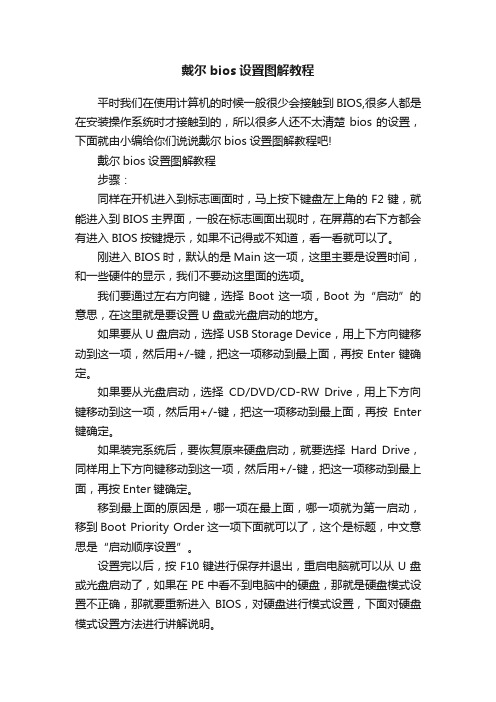
戴尔bios设置图解教程平时我们在使用计算机的时候一般很少会接触到BIOS,很多人都是在安装操作系统时才接触到的,所以很多人还不太清楚bios的设置,下面就由小编给你们说说戴尔bios设置图解教程吧!戴尔bios设置图解教程步骤:同样在开机进入到标志画面时,马上按下键盘左上角的F2键,就能进入到BIOS主界面,一般在标志画面出现时,在屏幕的右下方都会有进入BIOS按键提示,如果不记得或不知道,看一看就可以了。
刚进入BIOS时,默认的是Main这一项,这里主要是设置时间,和一些硬件的显示,我们不要动这里面的选项。
我们要通过左右方向键,选择Boot这一项,Boot为“启动”的意思,在这里就是要设置U盘或光盘启动的地方。
如果要从U盘启动,选择USB Storage Device,用上下方向键移动到这一项,然后用+/-键,把这一项移动到最上面,再按Enter键确定。
如果要从光盘启动,选择CD/DVD/CD-RW Drive,用上下方向键移动到这一项,然后用+/-键,把这一项移动到最上面,再按Enter 键确定。
如果装完系统后,要恢复原来硬盘启动,就要选择Hard Drive,同样用上下方向键移动到这一项,然后用+/-键,把这一项移动到最上面,再按Enter键确定。
移到最上面的原因是,哪一项在最上面,哪一项就为第一启动,移到Boot Priority Order这一项下面就可以了,这个是标题,中文意思是“启动顺序设置”。
设置完以后,按F10键进行保存并退出,重启电脑就可以从U盘或光盘启动了,如果在PE中看不到电脑中的硬盘,那就是硬盘模式设置不正确,那就要重新进入BIOS,对硬盘进行模式设置,下面对硬盘模式设置方法进行讲解说明。
设置硬盘模式,进入到BIOS主界面后,把光标移到Advanced这一项上,Advanced为高级设置意思。
进入到Advanced这一项后,选择SATA Uperation这项,其意思是“SATA工作模式”,然后按Enter键,进入其子项。
DELLBIOS设置详解
DELL BIOS 设置详解Dell笔记本电脑进入BIOS的方法是,在开机后待屏幕上出现"F2=Setup"提示信息时,按F2键,这也是Phoniex BIOS的默认进入方式。
Dell笔记本电脑的BIOS一般分为6页(不同版本的BIOS略有不同),每一页的顶部都会显示出笔记本电脑的型号和BIOS的版本,以及当前的页数。
使用ALT+P 组合键可切换不同的分页,使用左右方向键可切换设置数值,使用上下键可移动光标,设置完后按ESC 键即可退出。
下面就给大家简单介绍一下Dell笔记本电脑的BIOS设置选项。
(1)第1页用于设置系统时间和日期,以及显示基本的系统信息,例如CPU型号,L2 Cache大小,显卡类型,显存大小,内存大小,光驱、软驱配置信息等。
(2)第2页用于设置启动顺序和启动选项。
(3)第3页用于设置外置端口,包括串/并口,PS/2接口,USB接口等。
也可以在此设置鼠标和按键触发时的声响(建议用户不要打开该功能,否则击键频繁的时候可能因为声卡负荷太重而死机)。
(4)第4页用于显示电池的充放电情况,从中可以看到两个电池槽,因为Dell lnsprion 和Latitude系列的笔记本电脑都可以使用光驱、软驱插槽来安装第二块电池。
(5)第5页用于设置电源管理,但提供设置的选项较少,倒是可以单独设置电池供电和市电供电时的屏幕亮度,这个功能还是比较实用的。
(6)第6页用于设置开机密码、管理员密码和硬盘密码。
Dell笔记本电脑的密码虽然没有IBM笔记本电脑那样难以注册,但其保密性也是相当好的。
------------------------------------------------------------------------------------------------------------------------------------BLOS设置详解BIOS作为硬件与操作系统沟通的桥梁,通过它可设定系统操作模式及硬件相关的参数。
dell戴尔bios设置图解教程
dell戴尔bios设置图解教程BIOS设置程序是储存在BIOS芯片中的,BIOS芯片是主板上一块长方形或正方形芯片,只有在开机时才可以进行设置。
那么你知道dell 戴尔bios设置图解教程么?接下来是小编为大家收集的dell 戴尔bios设置图解教程,欢迎大家阅读:dell 戴尔bios设置图解教程同样在开机进入到标志画面时,马上按下键盘左上角的F2键,就能进入到BIOS主界面,一般在标志画面出现时,在屏幕的右下方都会有进入BIOS按键提示,如果不记得或不知道,看一看就可以了。
刚进入BIOS时,默认的是Main这一项,这里主要是设置时间,和一些硬件的显示,我们不要动这里面的选项。
我们要通过左右方向键,选择Boot这一项,Boot为“启动”的意思,在这里就是要设置U盘或光盘启动的地方。
如果要从U盘启动,选择USB Storage Device,用上下方向键移动到这一项,然后用+/-键,把这一项移动到最上面,再按Enter键确定。
如果要从光盘启动,选择CD/DVD/CD-RW Drive,用上下方向键移动到这一项,然后用+/-键,把这一项移动到最上面,再按Enter 键确定。
如果装完系统后,要恢复原来硬盘启动,就要选择Hard Drive,同样用上下方向键移动到这一项,然后用+/-键,把这一项移动到最上面,再按Enter键确定。
移到最上面的原因是,哪一项在最上面,哪一项就为第一启动,移到Boot Priority Order这一项下面就可以了,这个是标题,中文意思是“启动顺序设置”。
设置完以后,按F10键进行保存并退出,重启电脑就可以从U盘或光盘启动了,如果在PE中看不到电脑中的硬盘,那就是硬盘模式设置不正确,那就要重新进入BIOS,对硬盘进行模式设置,下面对硬盘模式设置方法进行讲解说明。
设置硬盘模式,进入到BIOS主界面后,把光标移到Advanced这一项上,Advanced为高级设置意思。
进入到Advanced这一项后,选择SATA Uperation这项,其意思是“SATA工作模式”,然后按Enter键,进入其子项。
戴尔电脑DELLbios设置图解
戴尔电脑DELLbios设置图解戴尔电脑DELL bios设置图解当电脑无法检测到硬盘,光盘,软驱,声卡,显卡,或者不小心更改了某些BIOS设置又不知道如何修改的时候,可以按照下面的方法清除NVRAM,恢复BIOS设置为默认值,据说这个设置是DELL工程师的万用法宝o(^-^)o1、开机时按F2键进入BIOS设定2、分别按键盘上的<Caps Lock>, <Scroll Lock>, 以及 <Num Lock>三个键,使键盘上相应的三个指示灯点亮3、同时按下<Alt> + <E> 组合键。
这时系统将会发出“嘀”的一声,表明NVRAM已被清除4、按<Alt> + <F> 组合键,这时系统将会发出“嘀”的一声,表明恢复BIOS出厂设置。
5、按<Alt> + <B> 组合键,将所做的更改保存,重新启动机器。
然后系统会自动检查电脑的IDE设备,屏幕上会出现Automatic IDE Device Configuration...对硬盘光驱找不到又良好的疗效。
下面我们以一台Dimension4600的电脑为例来看Bios的各项设置这是Driver Configuration下面的子界面:其实没有什么好介绍的,无非就是看看硬盘光驱有没有检测到,没有发现的话可以试试上面的BIOS万能**(da fa),其次还可以将所有设备后面的off选项设置为auto,那么重新启动后系统一样会重新检测IDE设备,也会有Automatic IDE Device Configuration...的提示。
Hard Disk Driver Sequence将USB Device 移到第一项即可实现从U盘启动(USB 光驱好像也是可以的)由于没有接USB启动设备所有提示not install这里可以设置硬盘,光驱,软驱的启动顺序。
DEllR710BIOS设置详解(中文)
说明
System Time(系统时间)
设置系统内部时钟的时间。
System Date(系统日期)
设置系统内部日历的日期。
Memory Settings(内存设置)
显示与安装的内存相关的信息。请参阅"内存设置屏幕"。
Processor Settings(处理器设置)
显示有关处理器的信息(速度和高速缓存大小等)。请参阅"处理器设置屏幕"。
SATA Settings(SATA 设置)
显示一个屏幕,用来启用或禁用集成的 SATA 控制器和端口。请参阅"SATA Settings(SATA 设置)屏幕"。
Boot Settings(引导设置)
显示一个屏幕,用来指定引导模式(BIOS 或 UEFI)。对于 BIOS 引导模式,还可以指定引导设备。请参阅"引导设置屏幕"。
Embedded Gb NICx(嵌入式 Gb NICx)(NIC1 默认设置:Enabled with PXE[通过 PXE 启用]; 其它 NIC:Enabled[已启用])
启用或禁用嵌入式 NIC。选项包括Enabled(已启用)、Enabled with PXE(通过 PXE 启用)、Enabled with iSCSI Boot(通过 iSCSI 引导启用)和Disabled(已禁用)。PXE 支持使系统可以从网络进行引导。
如果启用了该字段并且系统引导失败,则系统将在 30 秒后重新尝试引导。
Integrated Devices(集成设备)屏幕
选项
说明
Integrated SAS/RAID Controller(集成 SAS/RAID 控制器)(默认设置为Enabled[已启用])
- 1、下载文档前请自行甄别文档内容的完整性,平台不提供额外的编辑、内容补充、找答案等附加服务。
- 2、"仅部分预览"的文档,不可在线预览部分如存在完整性等问题,可反馈申请退款(可完整预览的文档不适用该条件!)。
- 3、如文档侵犯您的权益,请联系客服反馈,我们会尽快为您处理(人工客服工作时间:9:00-18:30)。
进入系统设置程序
1. 打开或重新启动系统。
2. 系统显示以下信息时按<F2>键:
3.
4.
<F2> = System Setup(<F2> =系统设置)
注:系统会在激活USB键盘后才响应。
如果按<F2>键之前已开始载入操作系统,请让系统完成引导过程,然后重新启动系统并再
试一次。
响应错误信息
如果引导系统时出现错误信息,请记录该信息。
有关此信息的说明和纠正错误的建议,请参阅"系统信息"。
注:安装内存升级后,系统会在首次启动时显示一条消息,提示系统内存大小已更改,这属于正常情况。
注:对于大多数选项,您所做的任何更改都将被记录下来,但要等到重新启动系统后才能生效。
系统设置程序选项
主屏幕
图2-1.系统设置程序主屏幕
注:系统设置程序的选项会基于系统配置发生变化。
注:在以下几节中,系统设置程序的默认设置将在各自选项下列岀(如果有)
处理器设置屏幕
选项说明
PCI IRQ Assignments( PCI IRQ分配)屏幕
串行通信屏幕
Embedded Server Management (嵌入式服务器管理)屏幕
退岀屏幕
按<Esc>退出系统设置程序;显示Exit (退出)屏幕: Save Cha nges and Exit (保存更改并退出)
Discard Changes and Exit (放弃更改并退出)
Return to Setup (返回系统设置程序)。
